3 ứng dụng miễn phí giúp chuyển nhà cho máy tính dễ dàng
(GenK.vn) - 3 ứng dụng miễn phí và dễ sử dụng cho việc sao chép dữ liệu từ ổ cứng cũ sang ổ cứng mới mà không phải cài lại Windows.
Ngày nay, khi mà giá SSD đang ngày càng giảm xuống, thì ổ cứng thể rắn đang trở thành một sự lựa chọn hoàn hảo cho người dùng khi nâng cấp máy tính. Với hàng loạt ưu điểm vượt trội, SSD được đánh giá là khoản nâng cấp đáng tiền nhất với người dùng PC.
Thế nhưng, một vấn đề "đau đầu" xảy ra đó là khi đã có SSD trong tay rồi, bạn sẽ phải tìm cách chuyển dữ liệu từ ổ cứng cũ sang ổ mới. Một lựa chọn mà người dùng thường tìm đến đó là cài lại hoàn toàn HĐH cũng như các ứng dụng trên máy. Đây quả là một quyết định không hề dễ chịu chút nào, nhất là với những ai đã cài rất nhiều chương trình, ứng dụng vào máy. Công việc cài lại mọi thứ sẽ mất không ít thời gian.
Đến đây, hẳn bạn sẽ hỏi rằng vậy liệu có giải pháp nào khác thay thế hay không? Câu trả lời là có. Đó chính là các ứng dụng giúp sao chép (clone) dữ liệu từ ổ cứng cũ sang ổ cứng mới. Có khá nhiều ứng dụng giúp bạn làm điều này, tuy nhiên ở đây chúng ta sẽ tổng hợp lại 3 ứng dụng miễn phí và dễ sử dụng.
* Lưu ý:
- Trước khi bạn clone ổ HDD hay SSD, đầu tiên bạn cần backup lại toàn bộ dữ liệu của mình. Ngoài ra, bạn cần đảm bảo rằng ổ cứng mà bạn sắp clone có đủ dung lượng để chứa tất cả các dữ liệu được clone. Ví dụ như dữ liệu trên nếu ổ cứng cũ của bạn là 2 TB, thì bạn không thể clone nó sang một ổ SSD chỉ có dung lượng 256 GB được.
- Một số thuật ngữ cần nắm: Trước khi đi vào chi tiết, chúng ta cần hiểu một số thuật ngữ có liên quan.
Clone: clone ổ cứng là việc copy nội dung của 1 ổ cứng này sang một ổ cứng khác. Clone là hành động copy trực tiếp, toàn diện dữ liệu từ ổ này sang ổ khác. Do đó, dữ liệu trên ổ cứng mới sẽ y hệt như ổ gốc, từ hệ điều hành cho tới các file ẩn, từ màn hình desktop cho tới driver thiết bị...
Ổ đĩa nguồn (Source Disk): là ổ đĩa có các nội dung được clone sang ổ HDD hay SSD khác.
Ổ đĩa đích (Target Disk): Ổ đĩa sẽ nhận các dữ liệu được clone từ ổ nguồn.
Macrium Reflect
Macrium Reflect là một ứng dụng clone ổ cứng miễn phí tương thích với ổ cứng của mọi thương hiệu. Để bắt đầu, bạn tiến hành lắp ổ cứng cũ và ổ cứng mới, sẵn sàng cho việc clone. Sau đó bạn truy cập vào đây rồi nhấn nút download now màu xanh hiện ra. Sau khi nhấn nút thì việc download sẽ diễn ra tự động, bạn chỉ cần chờ phần mềm được tải về xong rồi mở lên để chạy file cài đặt.
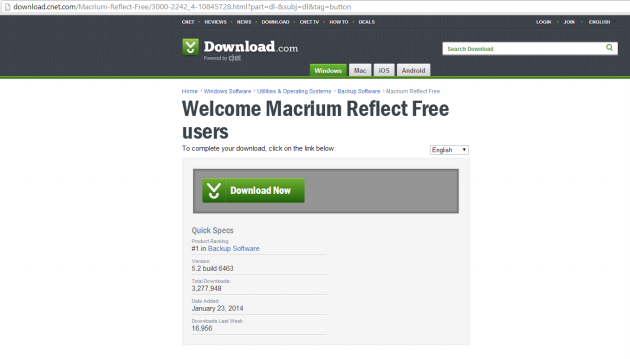
Sau khi cài xong, bạn chạy Macrium Reflect và click vào phần "Clone this disk…". Lúc này, phần mềm sẽ hiện ra cửa sổ để bạn chọn ổ nguồn và ổ đích. Sau khi chọn xong, bạn ấn next để công việc clone được bắt đầu.
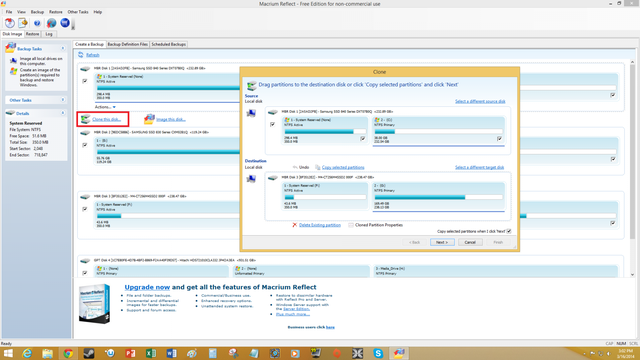
Ứng dụng này có một số công cụ hữu ích mà có thể bạn cần tới. Bao gồm tạo đĩa khởi động cứu hộ (Creating bootable rescue media). Công cụ này được bố trí ở dưới thẻ Other Tasks. Đây là một công cụ mà bạn nên dùng để đề phòng các hỏng hóc có thể xảy ra. Một công cụ khác là tạo ảnh ổ đĩa (Disk Image). Công cụ này nằm dưới thẻ Backup Tasks.
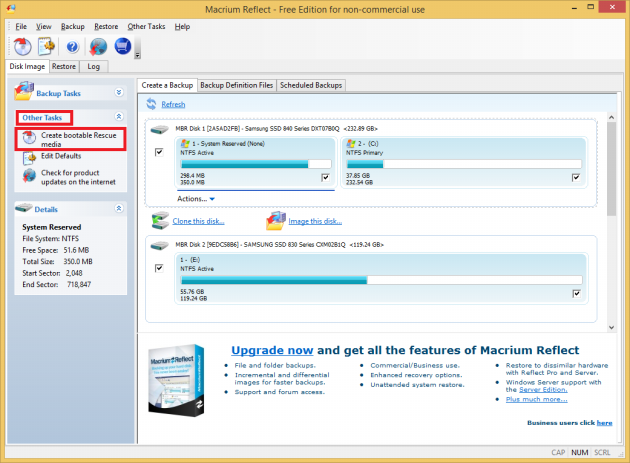
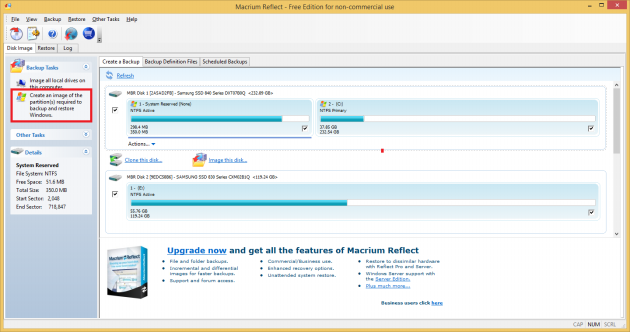
Acronis True Image WD edition
Với công cụ này, máy tính của bạn cần phải có 1 ổ cứng của WD thì mới có thể sử dụng. Do đó nếu bạn đang dùng ổ cứng của hãng khác, thì bạn sẽ phải tìm tới các ứng dụng thay thế.
- Bước 1: Tải Acronis True Image WD Edition Software từ địa chỉ này
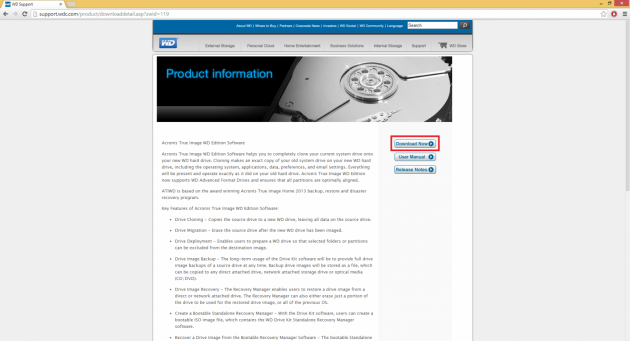
- Bước 2: Chạy bộ cài đặt
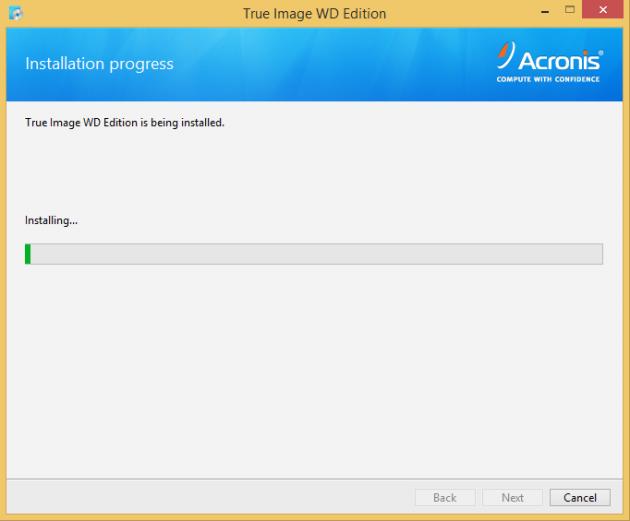
- Bước 3: Mở phần mềm lên rồi chọn Clone disk.
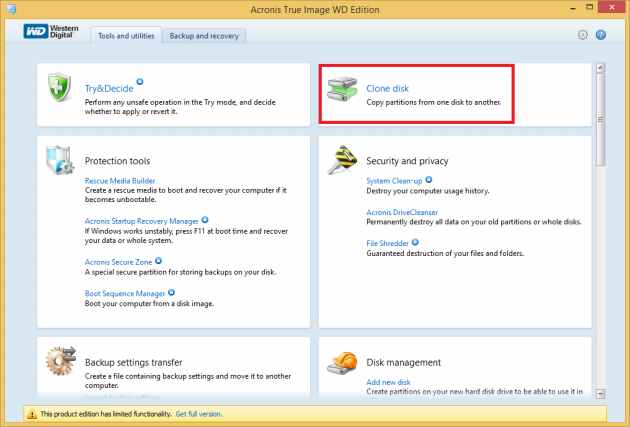
- Bước 4: Lựa chọn kiểu clone mà bạn cần: Automatic (tự động) hoặc thủ công (Manual). Bạn chọn Automatic nếu muốn clone toàn bộ ổ cứng, còn Manual giúp bạn tự mình quyết định sẽ clone dữ liệu nào và không clone dữ liệu nào.
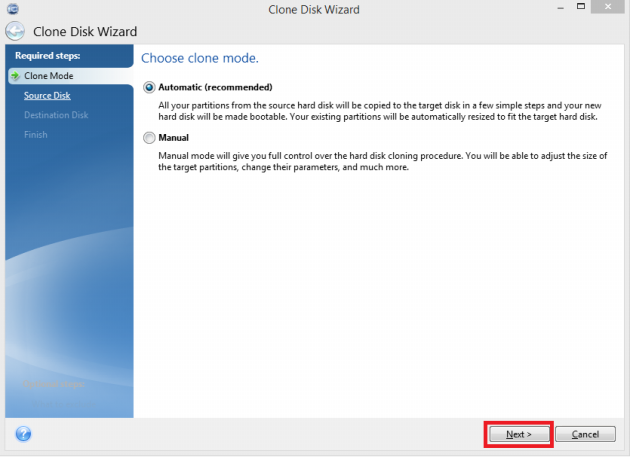
- Bước 5: Chọn ổ đĩa nguồn và ổ đĩa đích để tiến hành clone ổ cứng.
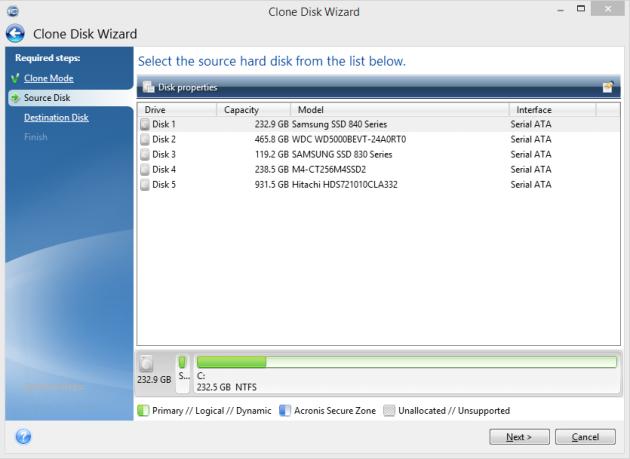
Samsung Data Migration
Nếu như Acronis True Image WD edition dùng cho ổ cứng WD, thì Samsung Data Migration lại áp dụng cho ổ cứng của Samsung. Bởi vậy ứng dụng này chỉ dành cho những ai mua SSD của Samsung để nâng cấp cho dàn máy của mình.
- Bước 1: Download bộ cài tại đây
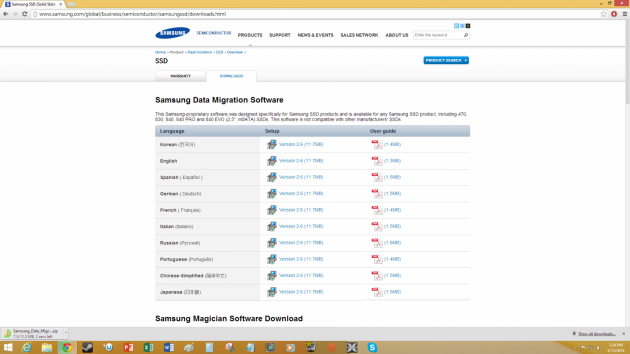
- Bước 2: Chạy bộ cài, click "I accept" ở cuối cửa sổ để đồng ý với các điều khoản sử dụng
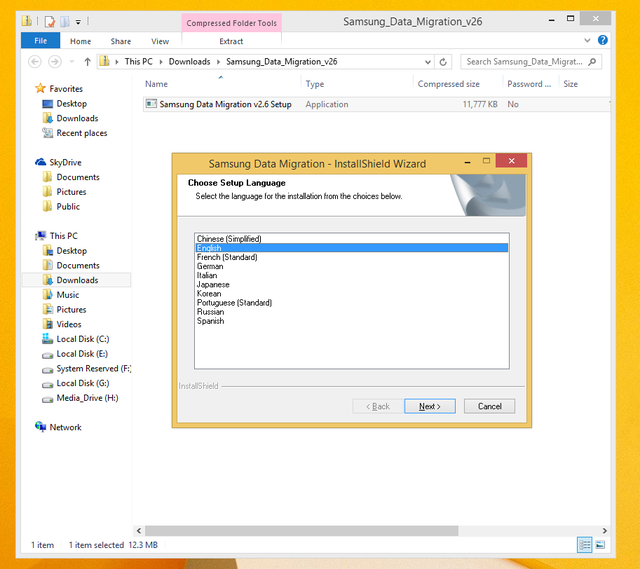
- Bước 3: Sau khi cài xong, phần mềm sẽ chạy và hỏi bạn có muốn update lên phiên bản mới nhất không. Bạn click vào Update để cập nhật phiên bản mới cho ứng dụng.
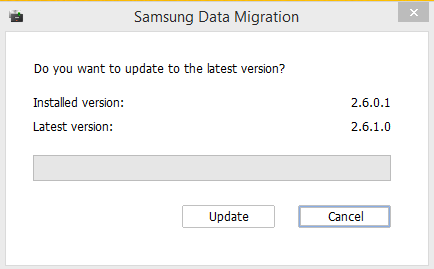
- Bước 4: Sau khi update xong, các bản patch sẽ được cài và bạn sẽ phải đồng ý với các điều khoản sử dụng 1 lần nữa.
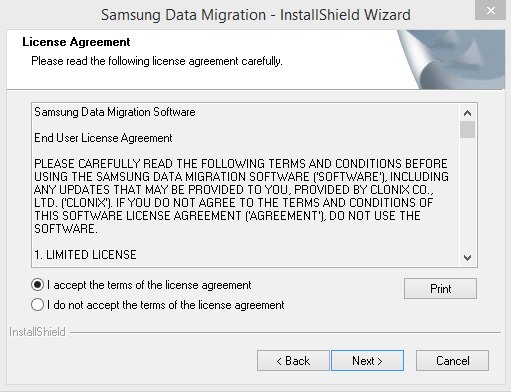
- Bước 5: Từ đây, bạn tiến hành chọn ổ gốc và ổ đích. Ổ đích phải là SSD của Samsung, còn ổ gốc có thể là ổ bất kì, ví dụ như ổ C: Drive là ổ chứa HĐH. Sau khi chọn xong, bạn chỉ cần click Start để bắt đầu. Một lưu ý là trong quá trình này, bạn không được thao tác gì trên máy bởi nếu làm xuất hiện 1 tiến trình nào đó thì việc clone có thể sẽ thất bại. Điều này cũng áp dụng với các ứng dụng clone khác.
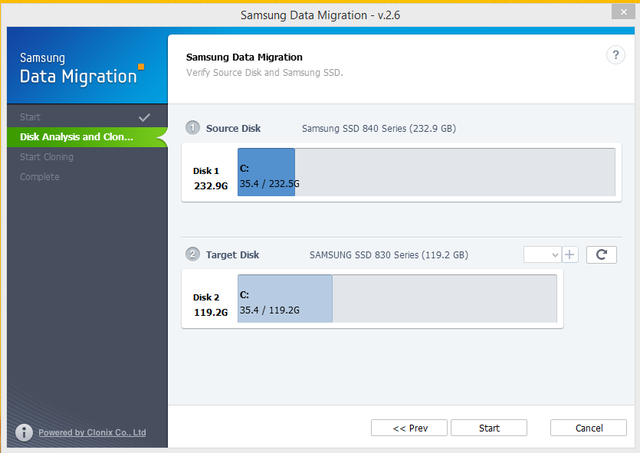
- Bước 6: Sau khi hoàn thành xong, bạn có thể tắt máy và khởi động từ ổ cứng mới.
Tạm kết
Trên đây là 3 ứng dụng miễn phí và dễ sử dụng cho công việc chuyển dữ liệu qua ổ cứng mới. Ngoài ra hiện nay có nhiều công cụ khác cũng có tác dụng này như DiscWizard của Seagate (dùng với các ổ cứng Seagate), G-Parted, hay Clonezilla.
Tham khảo: Maximumpc
NỔI BẬT TRANG CHỦ

Cận cảnh độc quyền Galaxy S25 Edge trực tiếp tại Mỹ: Phiên bản siêu mỏng của Galaxy S25 Ultra
Galaxy S25 Edge đã có màn ra mắt đầy bất ngờ, mặc dù chưa chính thức được bán ra.

Đây là Galaxy S25 Ultra: Galaxy AI tiếng Việt “như con người”, thiết kế mới với viền màn hình siêu mỏng, chip Snapdragon 8 Elite for Galaxy, giá từ 33.9 triệu đồng
